Spora ウィルスを除去する (リムーバルインストラクション) - 2017年8月月更新済み
Sporaウイルス削除方法
Spora ランサムウェア・ウィルスとは?
Spora ランサムウェアは世界中の PC ユーザーをターゲットにしている
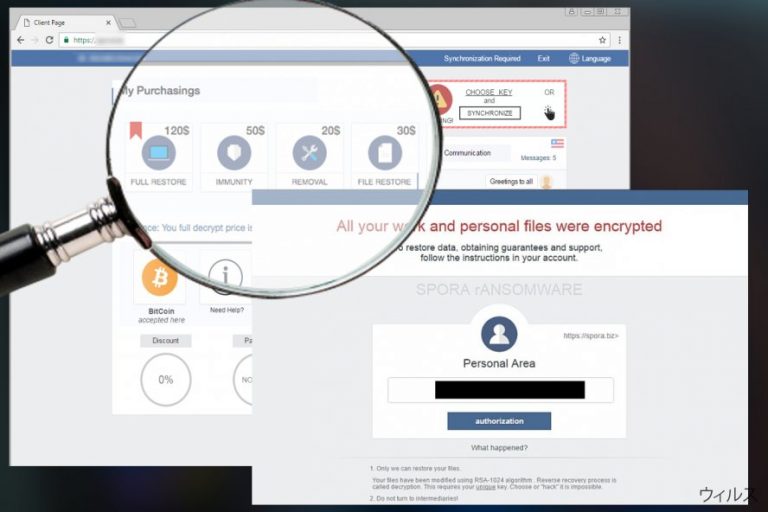
どうやら Spora ウィルスはランサムウェアの世界において次の大型プレイヤとなろうとしているようです。今のところ、マルウェアのアナリストはこれを「全時代を通じて最も洗練されたランサムウェア」であると呼んでいます。1 月 10 日に発見された当初、Spora ランサムウェアはロシア語でのみ被害者とコミュニケーションを取ろうとするデータ暗号化型のトロイ のように見えました。
しかし、運用開始から数週間後、世界中のワールド・ワイド・ウェブを移動するようになりました。驚いたことに、この悪意のあるプログラムは全く異なった、とても複雑なデータ暗号化アルゴリズムを使用していますが、それは無敵のようにも見えます。明らかに、このウィルスは RSA キーを作成し、それを新しく生みだされた AES キーで暗号化することにより .KEY ファイルのコンテンツを作成しています。
さらに、ウィルスの実行ファイルに挿入されたパブリック・キーでこの AES キーを暗号化し、最後にそれらを .KEY に保存するのです。このマルウェアのデータ暗号化ルーチンはやや複雑さを欠いています。というのも、それらは RSA 暗号で暗号化された AEX キーを使って暗号化されているのです (残念ながら、Spora ランサムウェアの除去についてはそのように言うことはできません)。このウィルスがターゲットにしているファイル拡張子は現在のところ僅か 23 種類です:
.backup, .xlsx, .docx, .rtf, .dwg, .cdr, .cd, .mdb, .1cd, .odt, .pdf, .psd, .dbf, .doc, .sqlite, .accdb, .jpg, .jpeg, .tiff, .zip, .rar, .7z, .xls
これらのファイル拡張子を持つファイルは長い暗号化キー (パブリック・キー) を使用して保護されます。一方で、プライベート・キーは犯罪者のリモート・サーバーに送られ、被害者が身代金の支払に同意するまでそこに保管されます。支払の送金に関する指示は身代金メモに書かれており、これは通常デスクトップに保存されます。
このような指示では、より詳しい指示が書かれている場所に被害者を誘導するのが典型的なパターンであり、これが Spora の公式の身代金支払サイトというわけです。驚くべきことに、このランサムウェアの作成者はその支払サイトにおいて卓越したプログラミング・スキルを披露しています。
さらに、彼らのユーザー・サポートは最も経験を積んだセキュリティの専門家でさえも舌を巻くほどです。支払サイトの数が急速に増えており、今や違法な身代金の回収に使われるサイトは 10 箇所を数えるようになりましたが、それらには spora[.]bz、spora[.]one、spora[.]hk、その他が含まれます。
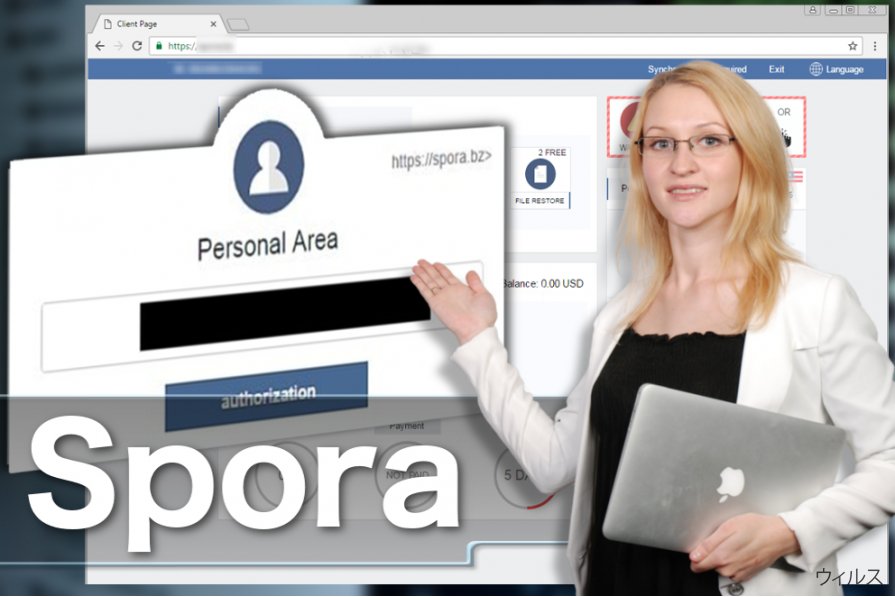
支払サイト は典型的なランサムウェア・ウィルスが通常指示するものとは異なっていますが、これはこのウィルスが被害者に様々なオプションを用意しているからです。Spora ウィルスを $20 で除去し、ファイルの復元に $30、そしてランサムウェアの攻撃に対する見せかけの免疫プログラムにさらに $50 を支払うというものです。
しかし、被害者が完全な復元パッケージを手に入れたいとなると、$79 を支払う必要があります。このウィルスは被害者ごとに高額な、あるいは低額な身代金を要求することがある点に留意してください。事実、そのような幅広い選択肢により「フリーミアム」モデルを新しいレベルに押し上げることになっているのです。
Cerber ランサムウェア を含む従来のランサムウェアが、1 つまたは 2 つほどの小さな暗号化ファイルで復号ツールを試し、その復号ツールがちゃんと存在していることや、それが詐欺師の秘密のサーバーにあることを証明してみるよう提案するという話を聞いたことがあるでしょう。しかし、この新しいウィルスは全体の身代金の額を分割し、被害者に別々のサービスの購入を提供しているのです。
このウィルスの作成者は支払をビットコイン通貨 のみで受け付けています。1 月 16 日、その支払サイトが改善され、「ヘルプ」ページが追加されました。そのサイトには他にも公開コミュニケーション・ウィンドウや、既に行われた送金の表があり、また他にも若干の詳細項目がありますが、どれも大変ユーザー・フレンドリーなインターフェイスを持っています 。ともあれ、マルウェアは被害者からお金を巻き上げたい わけですので、明らかにユーザー・フレンドリーとは言えません。
復号キーを入手するために、被害者は身代金の支払と共に、支払サイト経由で詐欺師に .KEY ファイルを送信するよう要求されます。このウィルスの攻撃を受けたら、必ず直ちに削除するようにしてください。Spora を成功裏に除去するためには、FortectIntego や SpyHunter 5Combo Cleaner のようなツールのご使用を強くお勧めします。
どうやって Spora に感染したの?
Spora ランサムウェアは、現在、感染性の HTA ファイルが詰まった悪意のあるメール・キャンペーン経由でばらまかれています。これらの厄介なファイルには、例えば PDF.HTA のように二重の拡張子が付けられており、実際の拡張子は隠されて、被害者が本物の拡張子を .DOC だと思うようにしています。
確認のために申し上げますが、HTA ファイルは HTML 実行ファイル形式のことですので、被害者がそれを開くと、close.js という JavaScript のファイルをダウンロードして %Temp% と呼ばれるシステム・フォルダに入れます。ここでウィルスは実行ファイルを抽出してそれを開くことで自らアクティブになります。この実行ファイルが、データ暗号化プロシージャに責任を持つメインのファイルとなります。
と同時に、HTA ファイルが DOCX ファイルを開き、このファイルが、「ファイルが開けません」というエラー・メッセージを表示します。被害者がこの怪し気なエラーを見つめている間に、ランサムウェアがシステム上の全ファイルを暗号化するのです。
現在の所 Sopra のメインの配布手段は Malspam です。最初のうち、この脅威がロシア語のみを使用していた時は、誘導するメールは次のような件名を使っていました: Скан-копия _ 10 января 2017г. Составлено и подписано главным бухгалтером. Экспорт из 1С.a01e743_рdf.hta (英語に直すとこうなります: 「scan _ 10 Jan 2017 の写しです。主任会計士により起草され署名されています」)。
しかし、当然ながらこのランサムウェアは常に変化し続けているため、件名が別のものになることは間違いありませんので注意してください。もちろん、例えばエクスプロイト・キットやトロイ、フィッシング・サイトなど、異なるマルウェア拡散トリックを使ってくることも予測されます。
インターネットの閲覧中は何重にも注意して、よく知らないインターネット・サイトは疑いをもってかかりましょう。騙されて怪しいソフトウェアや悪意のあるソフトウェア更新プログラムをインストールさせられたくなければ、それまでアクセスしたことのないウェブサイトからのインストールは控えるべきでしょう。
Spora ランサムウェアの除去
評判の良いアンチマルウェア・ソフトをご使用の方なら、Spora ウィルスの除去はいとも簡単に行えます。しかし、ご使用のアンチマルウェア・ソフトの背後でどんな開発者が関わっているかが問題なのです。ですから、まだお持ちでない方には、FortectIntego のインストールをお勧めします。
別のプログラムを使いたい場合は、「ソフトウェア」のセクションでソフトウェアの詳しいレビューを読まれてから、お気に入りのものをさっとお選びいただけます。相手にしているのがランサムウェア・タイプのウィルスであるため、システムから除去しようとする時にご使用のアンチマルウェアやアンチウィルス・プログラムをブロックしようとしてくる場合があるので留意してください。
今ちょうどそのような問題に対処している最中だとうい方には、アンチスパイウェア・ソフトを起動する前に、PC を Safe Mode with Networking で再起動されることをお勧めします。このオプションでもうまく行かない場合は、システム復元方式を利用したて Spora ランサムウェアの除去に進みましょう。
手動 Sporaウイルス削除方法
ランサムウェア: セーフモードにおける手動によるランサムウェアの駆除
ランサムウェア・ウィルスは通常 Windows のレジストリを改ざんし、システムに悪意のあるファイルを撒き散らしたり、別のマルウェアを投下したりするため、除去が極めて難しいのです。ご使用のアンチマルウェア・プログラムが Spora ウィルスにブロックされる場合は、次のステップに従って、スキャンする前に PC を Safe Mode with Networking で再起動してください。Safe Mode でスキャン・プロセスが終わったら、通常のモードでももう一度同じことを繰り返してください。
重要です! →
一般的な PC ユーザーの方には手動による駆除ガイドはやや難しく感じられるかもしれません。正しく実行するためには IT に関する詳しい知識が求められ (重要なシステムファイルが削除され、あるいは破損した場合、Windows 全体の感染に繋がる恐れがあります)、さらに完了までに何時間もかかる場合があります。そこで、上述の自動的なメソッドの使用を強くお勧めします。
ステップ 1。「セーフモードとネットワーク」に移動する
手動によるマルウェアの駆除はセーフモード環境で行うのが最適です。
Windows 7 / Vista / XP
- スタート > シャットダウン > 再起動 > OK の順にクリックします。
- PC がアクティブになったら「詳細ブートオプション」ウィンドウが表示されるまで F8 ボタンを複数回押します (機能しない場合は F2、F12、Del などを押してみてください – マザーボードのモデルにより異なります) 。
- リストでセーフモードとネットワークを選択します。

Windows 10 / Windows 8
- スタートボタンをクリックして設定を選択します。

- スクロールダウンして更新とセキュリティを選択します。

- ウィンドウの左側で回復を選択します。
- 今度はスクロールダウンしてPCの起動をカスタマイズするを見つけます。
- 今すぐ再起動をクリックします。

- トラブルシューティングを選択します。

- 詳細オプションに移動します。

- スタートアップ設定を選択します。

- 再起動を押します。
- ここで 5 を押すか、5) セーフモードとネットワークを有効にするをクリックします。

ステップ 2. 怪しいプロセスをシャットダウンする
Windows タスクマネージャーはバックグラウンドで稼働しているプロセスをすべて表示できる便利なツールです。マルウェアがプロセスを実行している場合は、それをシャットダウンしなければなりません:
- キーボードの Ctrl + Shift + Esc を押して Windows タスクマネージャーを開きます。
- 詳細をクリックします。

- バックグラウンドプロセスセクションまでスクロールダウンし、怪しいものを探します。
- 右クリックしてファイルの場所を開くを選択します。

- プロセスに戻り、右クリックしてタスクの終了を選択します。

- 有害なフォルダのコンテンツを削除します。
ステップ 3. プログラムスタートアップをチェックする
- キーボードで Ctrl + Shift + Esc を押して Windows タスクマネージャーを開きます。
- スタートアップタブに移動します。
- 怪しいプログラムの上で右クリックして無効化を選択します。

ステップ 4. ウィルスファイルを削除する
PC の中で、あちらこちらにマルウェア関連のファイルが見つかることがあります。以下はその見つけ方のヒントです:
- Windows の検索ボックスにディスククリーンアップと入力して Enter を押します。

- クリーンアップするドライブを選択します (既定により C: がメインのドライブで、有害なファイルはここにありそうです)。
- 削除するファイルリストをスクロールして以下を選択します:
Temporary Internet Files
Downloads
Recycle Bin
Temporary files - システムファイルのクリーンアップを選択します。

- 他にも以下のフォルダ内に隠れている有害なファイルを探してみてください (Windows 検索ボックスで以下のエントリを入力して Enter を押します):
%AppData%
%LocalAppData%
%ProgramData%
%WinDir%
終了したら、PC を通常モードで再起動します。
System Restore を使用して Spora を削除
Safe Mode with Networking でもうまくいかなかった場合は、システム復元オプションでこのウィルスをブロックすることができます。その場合、必ずアンチスパイウェア・ソフトでシステムの完全スキャンを行ってください。なぜなら、システム復元では PC から悪意のあるファイルを取り除くことはせず、ただそのランサムウェアをブロックしているに過ぎないためです
-
手順 1: Safe Mode with Command Prompt へコンピュータを再起動
Windows 7 / Vista / XP- Start → Shutdown → Restart → OK をクリック.
- コンピュータがアクティブ状態になったら、 Advanced Boot Options ウィンドウが表示されるまで、 F8 を何度か押下します。
-
リストから Command Prompt を選択

Windows 10 / Windows 8- Windows ログイン画面で Power ボタンを押下します。 その後、キーボードの Shift を押し続け、 Restart をクリックします。.
- ここで、 Troubleshoot → Advanced options → Startup Settings を選択し、最後に Restart を押下します。
-
コンピュータがアクティブ状態になったら、 Startup Settings ウィンドウの Enable Safe Mode with Command Prompt を選択します。

-
手順 2: システムファイルと設定の復元
-
Command Prompt ウィンドウが表示されたら、 cd restore を入力し Enter をクリックします。

-
ここで rstrui.exe を入力し、もう一度 Enter を押下します。.

-
新しいウィンドウが表示されたら、 Next をクリックし、Spora が侵入する前の復元ポイントを選択します。選択後、 Next をクリックします。


-
ここで Yes をクリックし、システムの復元を開始します。

-
Command Prompt ウィンドウが表示されたら、 cd restore を入力し Enter をクリックします。
おまけ: データの復元
上記のガイドは PC から Spora を除去するために役立つはずです。暗号化されたファイルを復元するには、uirusu.jp のセキュリティ専門家が用意した詳しいガイドを使用されることをお勧めします。失われたファイルの復元に役立ちそうなデータ復元方法はいくつかあります。以下にその方法の説明を載せておきましょう。
ファイルが Spora によって暗号化された場合、それらを復元する方法はいくつかあります。
Data Recovery Pro
Data Recovery Pro なら失われたファイルの一部を復元することができるでしょう。ですから、このチャンスを見逃さずに、ぜひトライしてみてください。
- Data Recovery Pro をダウンロード;
- Data Recovery のセットップの手順に従い、プログラムを PC にインストールします。
- 起動後、PC をスキャンして Spora ランサムウェアにより暗号化されたファイルを探します。
- それらを復元します。
ShadowExplorer でファイルを検索
ShadowExplorer は、万が一ファイルの最新版が破損した場合に、以前保存してあったファイルのコピーを検索するのに役立ちます。以下は暗号化されたファイルの以前のバージョンを探す方法のクイック・ガイドです:
- Shadow Explorer をダウンロードします (http://shadowexplorer.com/)。
- Shadow Explorer セットアップ・ウィザードに従い、PC にこのアプリケーションをインストールします。
- プログラムを起動し、左上コーナーのドロップダウン・メニューを開いて、暗号化されたデータのあるディスクを選択します。どのようなフォルダがあるか、チェックしてください。
- 復元したいフォルダの上で右クリックし、“Export” を選択します。復元先の場所も選択することができます。
Spora ランサムウェアのデクリプタはまだご利用いただけません
最後に、クリプト・ランサムウェアから身を守るよう、常に気をつけてください。Spora やその他のランサムウェアからコンピュータを守るためには、 FortectIntego や SpyHunter 5Combo Cleaner 、 Malwarebytes などの評価が高いアンチスパイウェアを使用してください
あなたにおすすめ
政府のスパイ行為を許してはいけません
政府は利用者のデータの追跡あるいは市民へのスパイ行為に関しては多くの問題を抱えています。そこで、このことを考慮に入れて、怪しい情報収集の行いについて学びましょう。インターネット上では完全匿名にすることにより、迷惑な政府系の追跡行為を避けましょう。
オンラインにアクセスするために違うロケーションを選択し、特定のコンテンツ制限もなく、オンラインに接続して欲しいものにアクセスする時、別の場所を選択することができます。 Private Internet Access VPN を使用すると、ハッキングされるリスクがなく、簡単にインターネット接続をお楽しみいただけます。
政府の他の迷惑な当事者によりアクセス可能な情報をコントロールし、スパイ行為を受けずにオンラインサーフィンをお楽しみください。不法行為に関与しておらず、また自分のサービス、プラットフォームのセレクションを信頼していたとしても、自分自身の安全性を常に疑い、 VPN サービスを使用して予防的措置を講じておきましょう。
マルウェアの攻撃に遭った場合に備えて、バックアップファイルを作りましょう
コンピュータを使用していると、サイバー感染や自分のうっかりミスによりいろいろなものを失くして困ることがあります。マルウェアによって生じるソフトウェアの問題や暗号化による直接的なデータの損失から端末の問題や恒久的なダメージに繋がる恐れがあります。そんな時に適切な 最新のバックアップ があれば、そのような場面に遭遇しても簡単に元通りに回復して仕事に戻れます。
端末に何か変更を加えたらバックアップを取っておけば、マルウェアが何かを変更したり端末の問題が原因でデータの破壊やパフォーマンスの低下が発生した時点に戻すことができるため、バックアップの作成は不可欠です。元に戻せる機能を利用して、日常の、あるいは毎週ごとの習慣としてバックアップを取るようにしましょう。
なにか重要なドキュメントやプロジェクトの前のバージョンを取ってあれば、ストレスや障害も防げます。マルウェアが突如として現れた場合に大変便利です。システム復元には Data Recovery Pro をぜひご利用ください。







